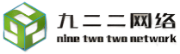轻松实现网络打印机添加,提升办公效率

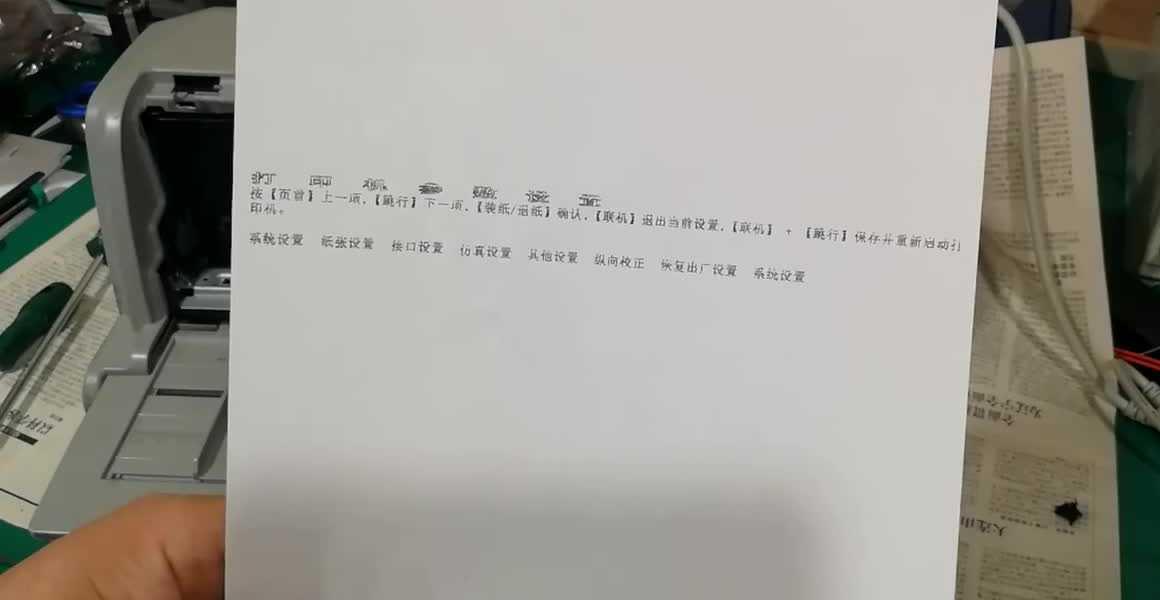
在现代办公环境中,打印机已经成为我们日常工作中不可或缺的一部分。为了满足多人共享打印需求,网络打印机应运而生。那么,如何轻松地将网络打印机添加到我们的办公设备中呢?本文将为您提供详细的操作步骤,让您的办公效率更上一层楼。
首先,我们需要确保网络打印机已经连接到我们的局域网中。通常情况下,网络打印机会有一个独立的IP地址,可以通过打印机自带的说明书或者在打印机的网络设置界面中查看。此外,我们还需要确保电脑和打印机处于同一网络下,以便顺利进行添加操作。
接下来,我们将在电脑上进行网络打印机的添加操作。在Windows操作系统中,我们可以通过“控制面板”进入“设备和打印机”选项。在这里,点击“添加打印机”按钮,系统会自动搜索可用的打印机设备。如果网络打印机已经正确连接并开启,它应该会出现在搜索结果中。找到我们的网络打印机后,选择它并点击“下一步”。
在接下来的界面中,系统会提示我们安装打印机驱动。驱动程序是打印机正常工作的必备软件,通常情况下,网络打印机的驱动程序可以在网上找到。我们可以访问打印机制造商的官方网站,根据打印机型号下载相应的驱动程序。下载完成后,双击驱动安装文件,按照提示进行安装。安装过程中,可能需要输入打印机的IP地址,以确保电脑与打印机之间的正确连接。
驱动安装完成后,我们可以在“设备和打印机”窗口中看到刚刚添加的网络打印机。此时,我们可以尝试打印一个测试页,以确认网络打印机是否已经可以正常工作。如果打印成功,说明网络打印机添加成功,我们可以开始享受便捷的打印服务了。
值得注意的是,为了确保网络打印机的正常使用,我们需要定期检查打印机的网络连接状态,以及电脑的防火墙设置。有时候,防火墙可能会阻止电脑与打印机之间的通信,导致打印失败。在这种情况下,我们需要调整防火墙设置,允许打印机与电脑之间的数据传输。
总之,添加网络打印机是一项相对简单但非常重要的操作。通过上述步骤,我们可以轻松地将网络打印机添加到办公设备中,实现多人共享打印,提高工作效率。同时,我们还需要关注打印机的日常维护,确保其稳定运行,让我们的办公生活更加顺畅。